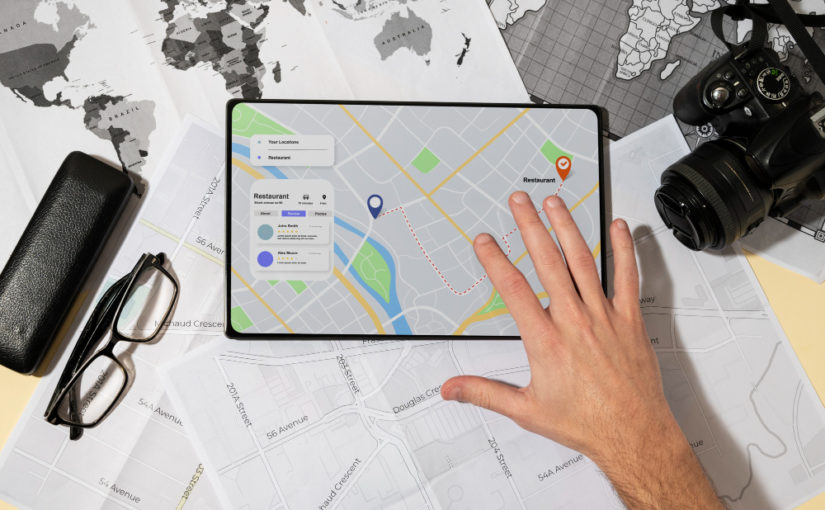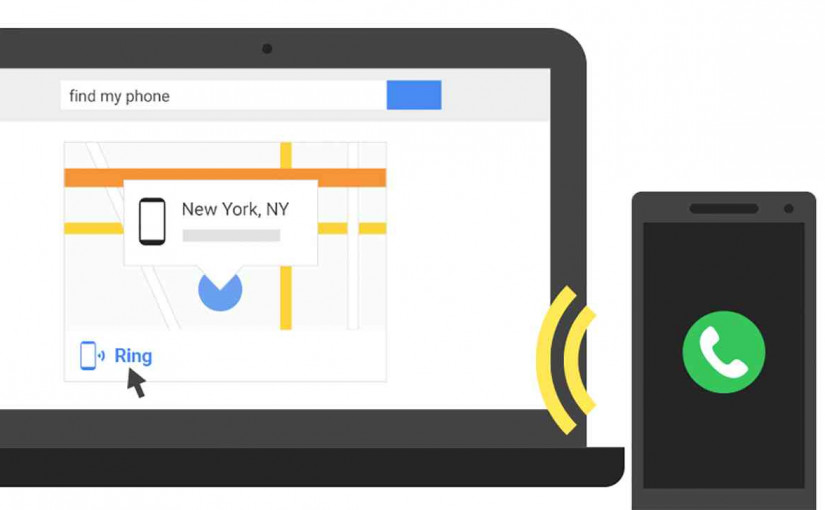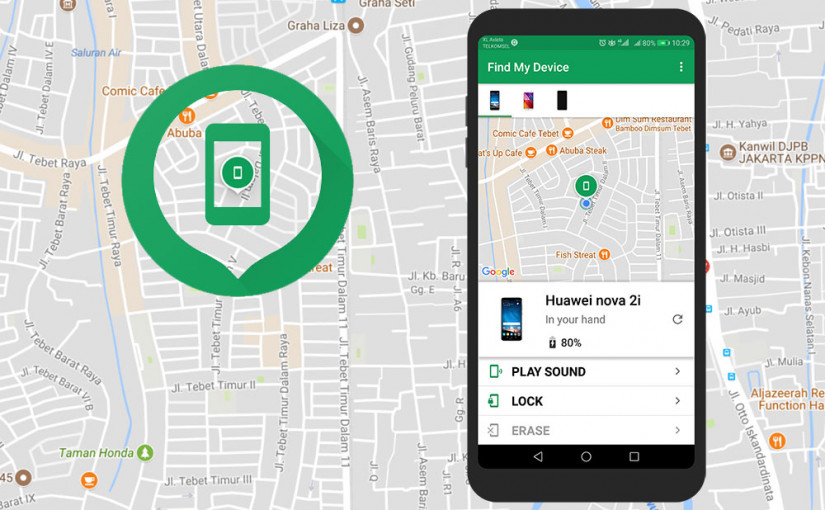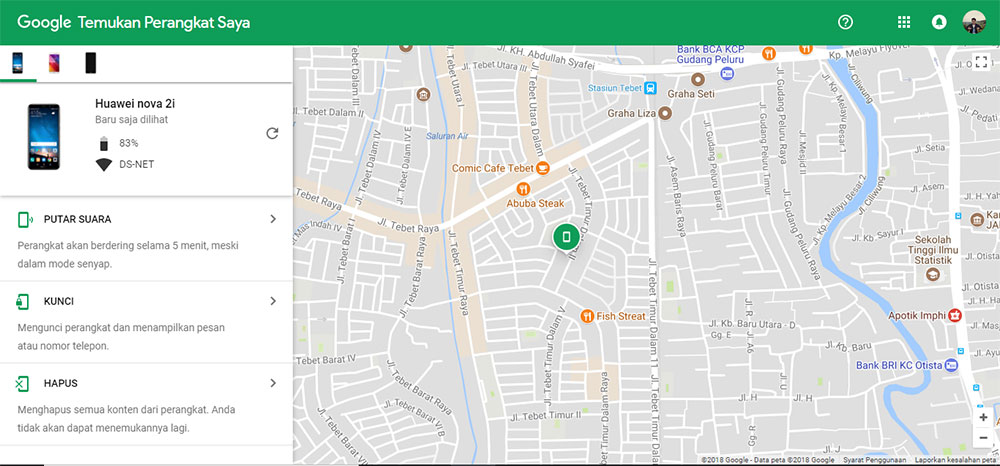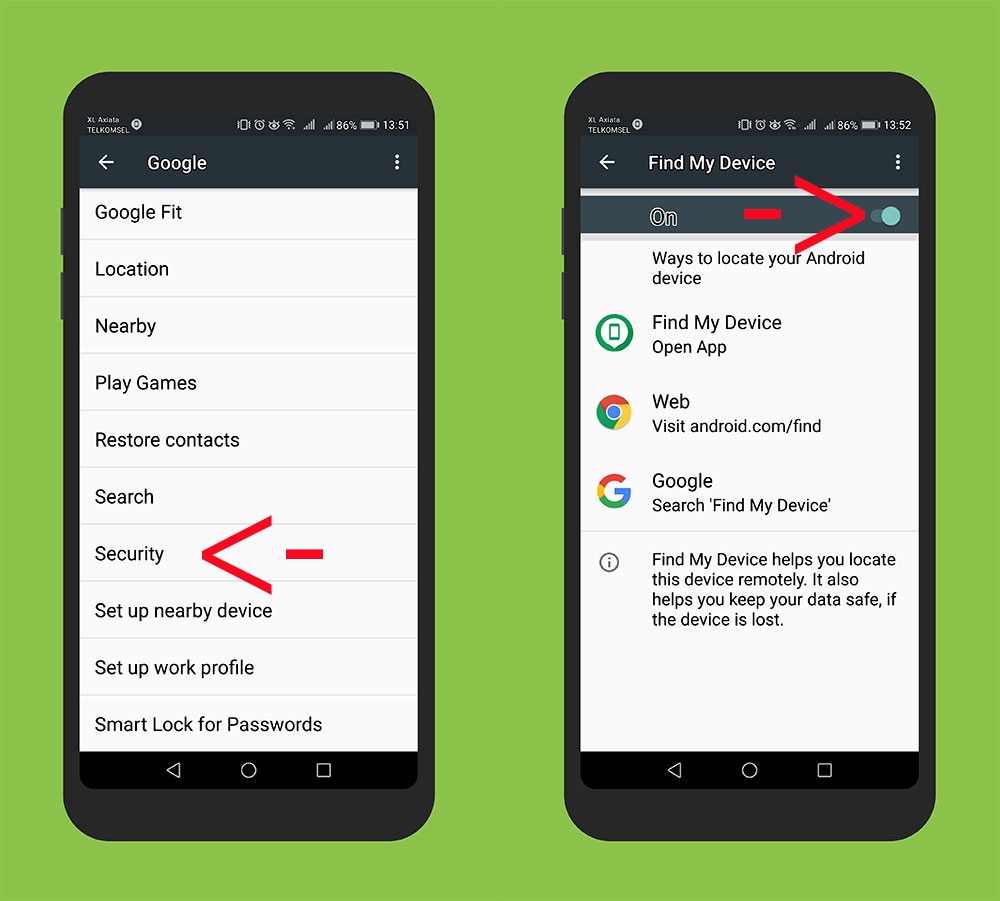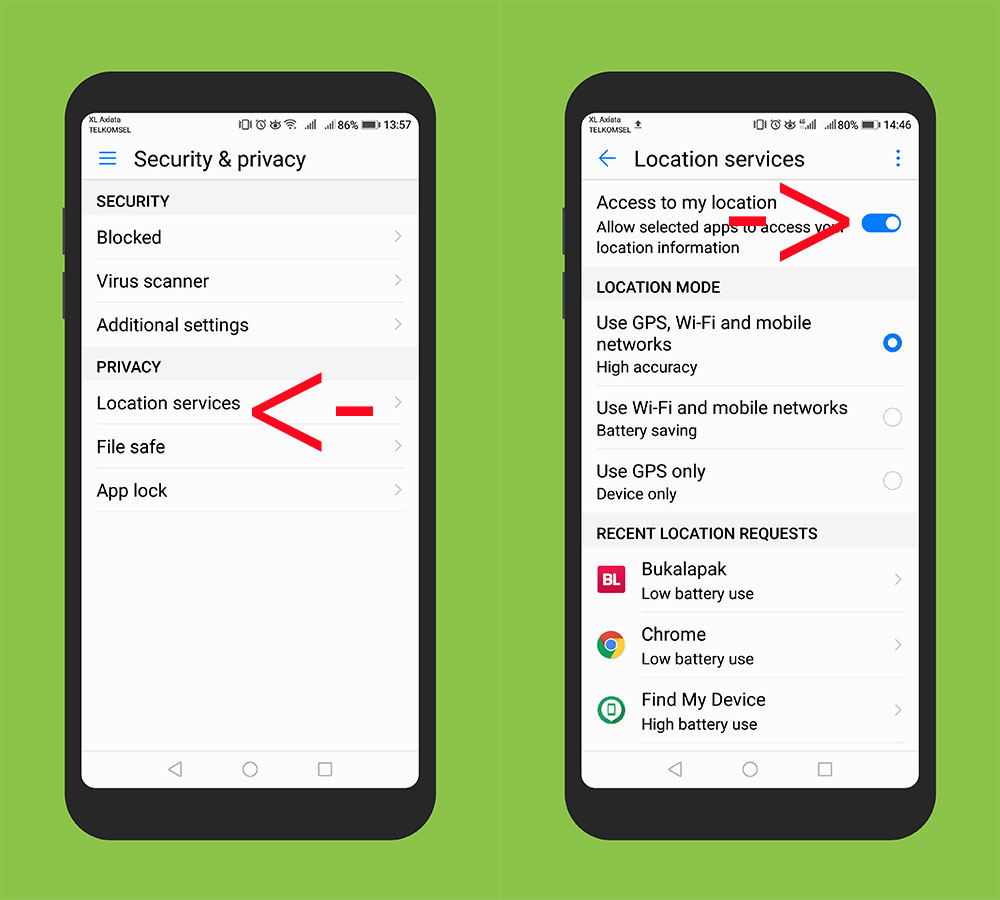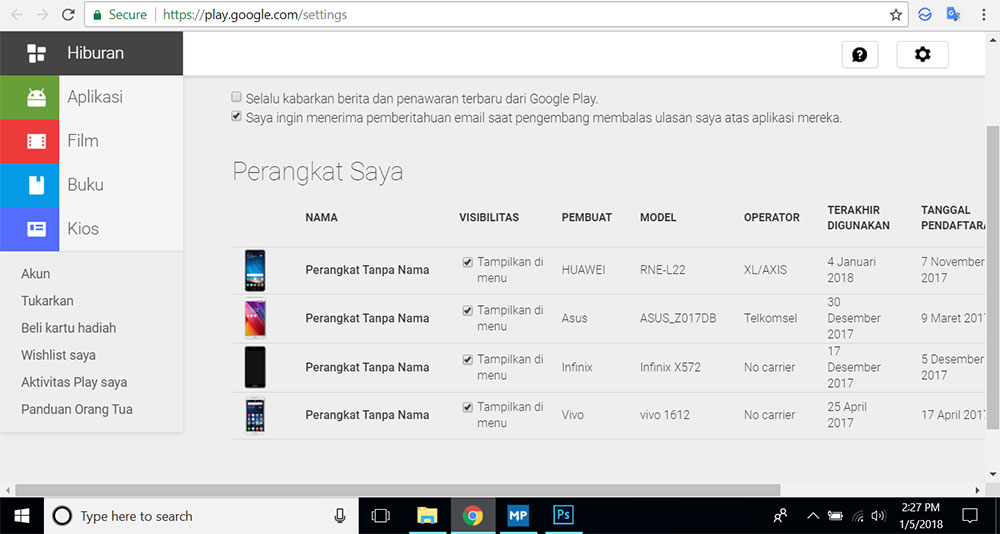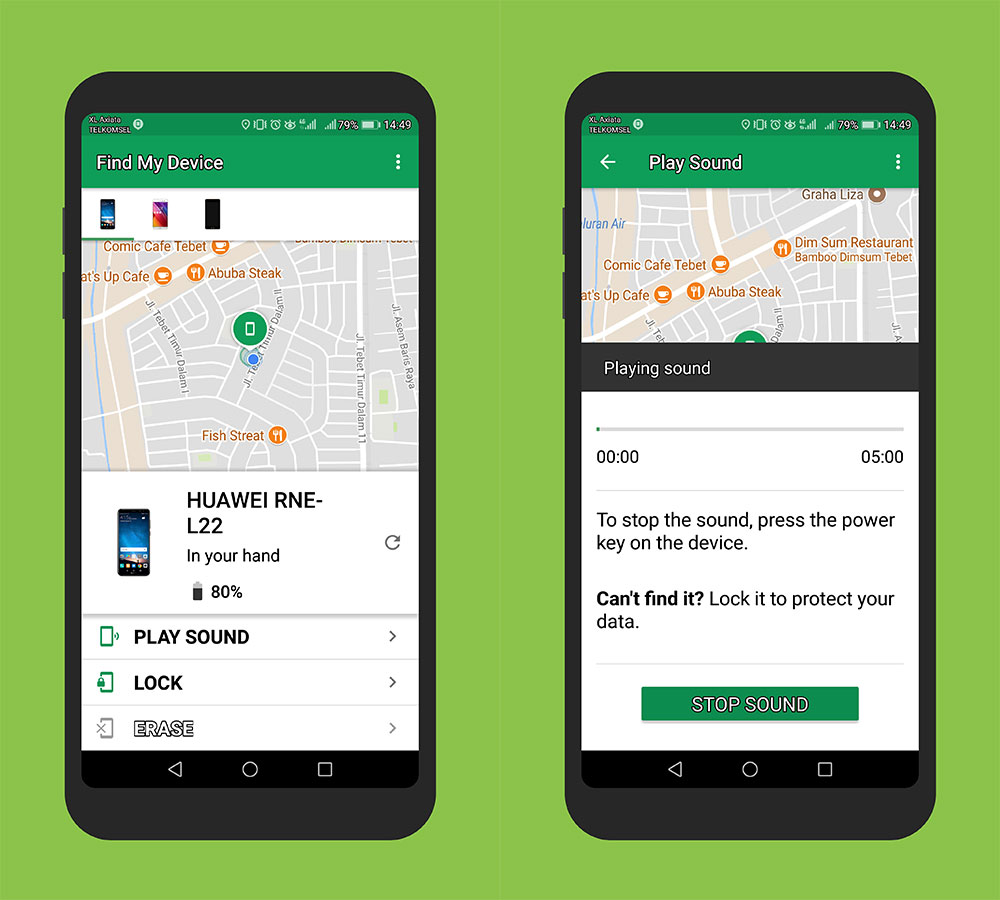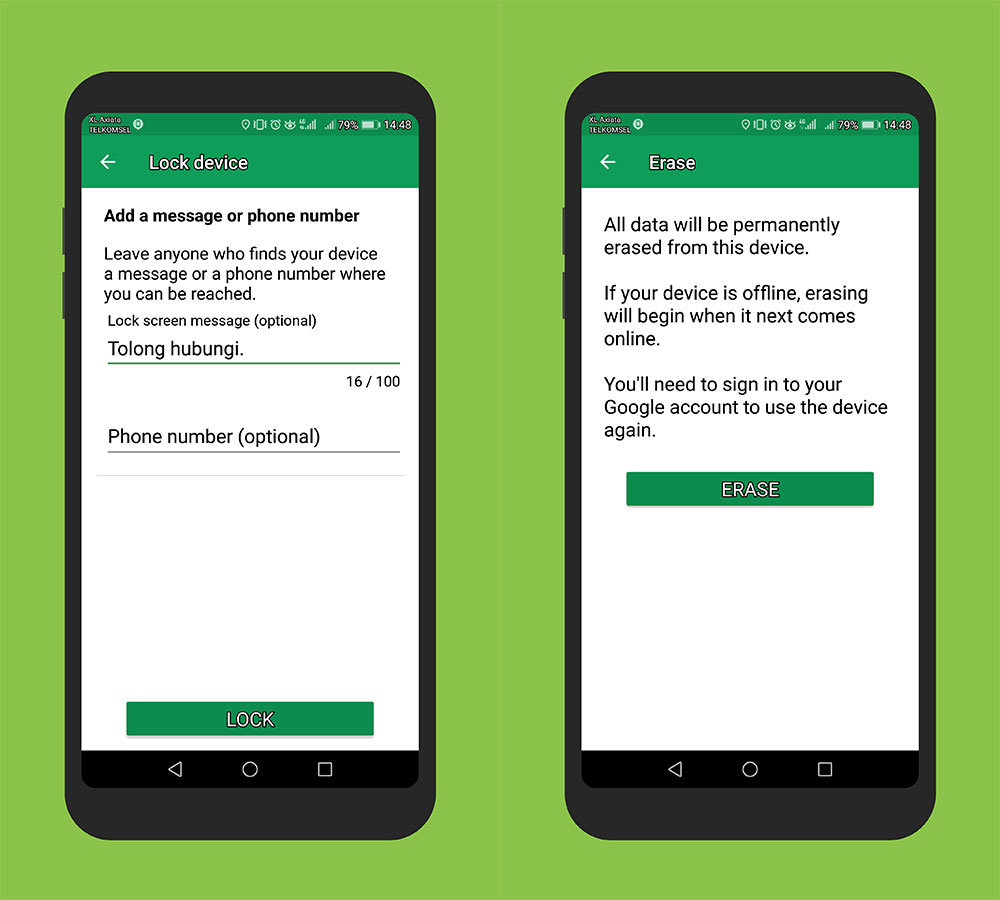Fitur find my device digunakan untuk melacak dan menemukan ponsel kamu yang hilang. Metode ini telah diterapkan secara efektif karena proses dan pengaturannya sangat sederhana dan pemilik dapat menemukan kembali ponselnya dalam waktu sesingkat mungkin kurang dari 10 menit.
Pelajari cara mengaktifkan fitur ini dan cara menemukan ponsel kamu yang hilang menggunakan Find my Device .
Syarat Mengaktifkan Fitur Find My Device
- Perangkat dalam kondisi aktif dan terhubung dengan akun Google
- Perangkat terhubung dengan data seluler atau Wi-Fi
- Terlihat di Google Play
- Fitur Location Service dalam kondisi aktif
- Fitur Find My Device telah diaktifkan
Setelah pemilik smartphone dipastikan memenuhi persyaratan yang telah disebutkan, maka pemilik dapat memulai menggunakan fasilitas Find My Device secara gratis.
Cara Menggunakan Find My Device Melalui Smartphone
Find My Device dengan Smartphone
Kamu dapat menggunakan ponsel cadangan atau ponsel teman untuk menggunakan aplikasi ini. Yang perlu dipersiapkan, akun Google tersebut harus sama persis dengan akun Google yang terdaftar di ponsel yang hilang.
Cara memulai menggunakan aplikasi Find My Device di smartphone sebagai berikut:
- Buka Play Store
- Unduh dan install aplikasi Find My Device
- Jalankan aplikasi Find My Device
- Masukkan akun Google yang digunakan di perangkat atau smartphone Android yang hilang
Setelah berhasil login, maka tampilan akan dialihkan menuju tampilan lokasi atau maps, selain itu terdapat beberapa opsi yang dapat dipilih pemilik untuk mengamankan posisi smartphone jika ponsel dipastikan hilang di tempat publik.
Setidaknya ada tiga pilihan yang dapat digunakan yakni sebagai berikut:
- Play sound atau bunyikan ringtone, opsi ini dapat menunjukkan lokasi ponsel yang hilang secara cepat. Ponsel android akan bergetar dan berdering dengan volume maksimum hingga lima menit.
Caranya hanya tinggal pilih fitur play sound, otomatis ponsel akan berdering sehingga pemilik mudah mengetahui lokasi ponsel. Kamu juga dapat menyetop ponsel berdering dengan memilih tombol stop sound.
- Lock atau mengunci ponsel, opsi ini akan membuat ponsel pemilik yang hilang terkunci secara otomatis. Langkah ini dapat mencegah hak akses seorang yang menemukan ponsel pemilik.
Caranya pilih opsi lock > masukkan kata sandi baru dua kali > input nomor yang dapat dihubungi saat ponsel ditemukan.
- Erase atau menghapus, opsi ini memungkinkan pengguna untuk menghapus semua data secara manual dari Find My Device. Saat pemilik memilih fitur ini, maka secara otomatis akan data yang terdapat di smartphone akan terhapus, mulai foto, video hingga aplikasi. Namun jika kondisi ponsel dalam keadaan mati, fitur erase akan berfungsi usai ponsel dihidupkan kembali.
Caranya hanya tinggal pilih fitur erase. Namun yang perlu diingat, ketika pemilik memilih fitur ini, maka data akan terhapus secara permanen.
Find My Device dengan PC atau Laptop
Pemilik smartphone yang hilang dapat menggunakan fitur ini untuk melacak lokasi terakhir smartphone mereka yang hilang selain menggunakan smartphone mereka. Cara menggunakan Find My Device melalui PC atau Notebook.
- Buka browser dari PC kamu.
- Buka halaman https://android.com/find
- Masukkan akun Google yang digunakan pada perangkat Android atau smartphonemu yang hilang
Setelah berhasil login, kamu akan diarahkan ke tampilan lokasi atau peta yang menunjukkan di mana ponsel Android kamu terakhir ditempatkan. Ini termasuk daya baterai yang bertahan hingga smartphone terakhir dihidupkan.
Selain smartphone Android, iPhone, atau iOS, pengguna yang kehilangan smartphone juga dapat menggunakan fitur Find My iPhone. Untungnya, iPhone secara khusus memberikan kemudahan bagi pengguna untuk menggunakan fitur yang disediakan oleh pengembang Apple ini secara gratis.
Find my iPhone dengan Smartphone
Buka menu setting di smartphone.
- Klik ID Apple, jika belum sign in maka selesaikan alurnya.
- Pilih menu Find My > klik Find My iPhone > aktifkan atau geser Find My iPhone ke posisi ON. Fitur ini memungkinkan pemilik menemukan lokasi iPhone melalui perangkat lain.
- Geser fitur “Send Last Location” ke posisi ON.
- Buka Find My iPhone pada smartphone iPhone lain.
- Masukkan ID Apple yang digunakan di perangkat atau smartphone iPhone yang hilang.
Mirip dengan pengaturan Android, setelah berhasil login, maka tampilan akan dialihkan menuju tampilan lokasi atau maps, selain itu terdapat beberapa opsi yang dapat dipilih pemilik untuk mengamankan posisi smartphone jika ponsel dipastikan hilang di tempat publik. Setidaknya ada tiga pilihan yang dapat digunakan yakni sebagai berikut:
- Play sound atau bunyikan ringtone, fitur tombol ini berada di pojok kiri bawah layar. Jika perangkat iPhone masih berada di sekitar, maka pemilik dapat mengklik fitur tersebut untuk mempermudah pencarian.
- Lost Mode, pemilik dapat memilih menggunakan pilihan ini jika merasa iPhone ditemukan oleh orang lain atau dicuri oleh orang lain.
Caranya adalah dengan memasukkan kode kunci smartphone-mu > rangkaian angka acak yang tidak berhubungan, jangan gunakan nomor ponsel kamu. Jika iPhone masih terhubung ke Internet atau terhubung ke Internet, iPhone pemilik akan terkunci secara otomatis dan tidak dapat direset tanpa kode kunci, dan pemilik akan dapat menemukan lokasi terakhir iPhone.
Namun, ketika iPhone dimatikan atau tidak terhubung ke Internet, pemilik dapat menerima pemberitahuan email yang sama persis dengan alamat email ID Apple yang terdaftar, sehingga pemilik dapat melacak status terbaru iPhonemu. Fitur Find my iPhone juga berfungsi pada ponsel cerdas iPhone dan komputer pribadi (PC).
Erase iPhone, pemilik dapat menggunakan opsi ini jika mereka takut iPhone tidak akan pernah ditemukan lagi dan data pada smartphone akan disalahgunakan oleh penemunya. Dengan kata lain, data yang tersimpan di iPhone kamu akan terhapus sepenuhnya.
Find my iPhone di PC atau Laptop
Selain menggunakan smartphone, pemilik iPhone yang hilang dapat menggunakan fitur ini untuk melacak posisi terakhir smartphone yang hilang. Berikut cara menggunakan Find My iPhone melalui PC atau notebook.
- Buka browser dari PC.
- Buka situs https://icloud.com.
- Masukkan ID Apple dan kata sandi yang digunakan di perangkat atau smartphone iPhone yang hilang.
- Klik all device > pilih perangkat iPhone yang hilang.
Setelah berhasil login, maka tampilan akan dialihkan menuju tampilan lokasi atau maps yang menunjukkan lokasi smartphone iPhone terakhir diletakkan. Lengkap dengan daya baterai yang bertahan, hingga kapan smartphone tersebut terakhir dinyalakan.
Cara-cara tersebut mempermudah pengguna smartphone masa kini ketika dibingungkan dengan kondisi kehilangan smartphone atau lupa menaruhnya. Selain itu, aplikasi Find My Device dinilai efektif untuk mencegah penyalahgunaan data ketika smartphone yang hilang sampai di tangan kedua atau pencuri.